Cara mengganti background Google Meet di HP saat virtual meeting, tampilan jadi lebih menarik
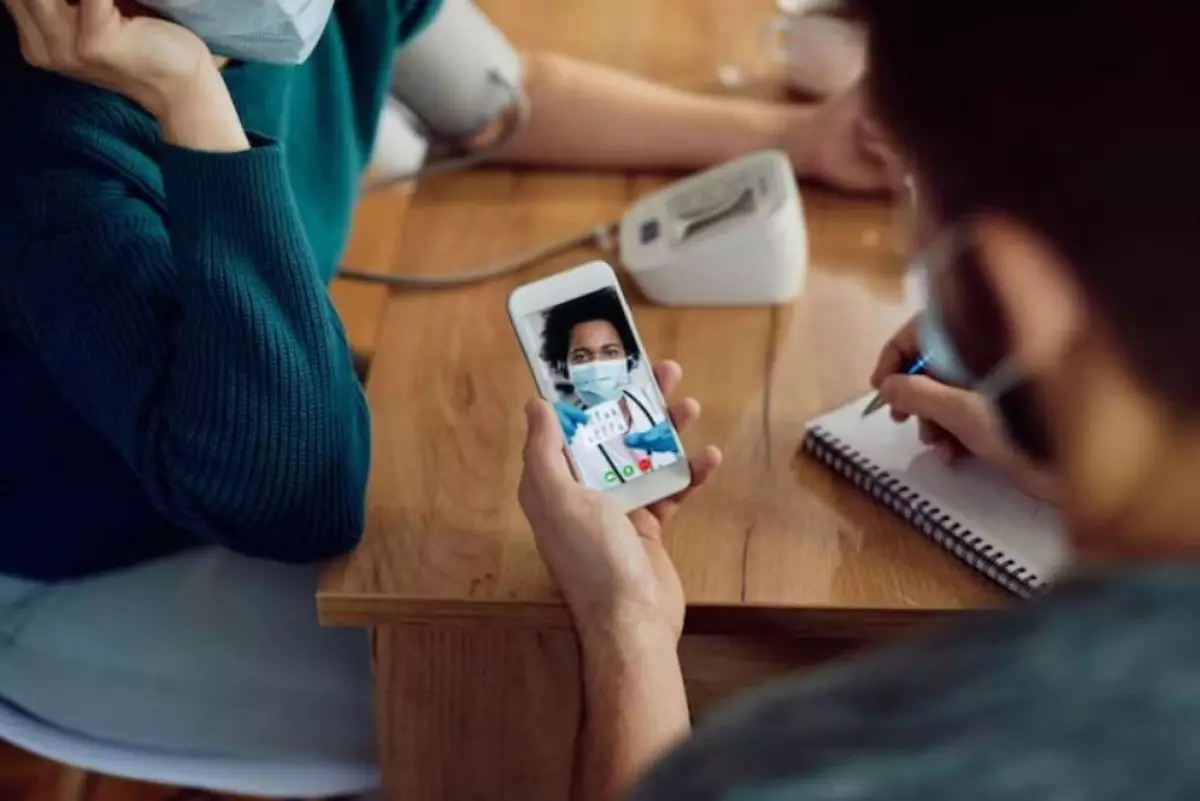
foto: freepik.com
Techno.id - Google Meet adalah platform konferensi video yang disediakan oleh Google. Dengan Google Meet, pengguna dapat melakukan pertemuan video secara real-time dengan banyak orang, baik melalui browser web atau aplikasi seluler.
Google Meet memungkinkan pengguna untuk membuat ruang rapat virtual dengan opsi untuk mengundang orang untuk bergabung melalui tautan atau melalui kode undangan. Selain itu, pengguna dapat berbagi layar dan dokumen, memungkinkan presentasi dan kolaborasi dengan orang lain.
Fitur keamanan juga menjadi fokus Google Meet, dengan adanya enkripsi end-to-end untuk setiap rapat video. Platform ini juga memungkinkan pengguna untuk mengatur kontrol rapat, seperti mengizinkan atau memblokir masuknya peserta dan menghapus peserta dari rapat. Google Meet tersedia sebagai layanan yang terintegrasi dengan G Suite, namun juga tersedia sebagai aplikasi independen yang dapat digunakan oleh siapa saja dengan akun Google.
Tak hanya itu, update Google Meet terbaru juga memberikan keleluasaan pada pengguna untuk mengganti background saat melakukan virtual meeting. Menariknya, penggantian background tersebut bisa dilakukan di HP atau smartphone. Dengan demikian, tampilan setiap pengguna saat sedang melakukan virtual meeting tentu akan lebih menarik.
Tak perlu berlama-lama, berikut techno.id telah merangkum dari berbagai sumber pada Sabtu (18/2), Cara mengganti background Google Meet di HP saat virtual meeting.
RECOMMENDED ARTICLE
- Cara atasi laptop gaming sering freeze dan lag, cukup gunakan shortcut keyboard
- Cara merekam Google Meet saat sedang virtual meeting, bisa gunakan aplikasi bawaan
- Cara mengatasi kamera iPhone yang buram bergetar, jangan dulu ganti sparepart
- Cara mudah summarize teks menggunakan MacBook, cukup gunakan aplikasi bawaan perangkat
- Cara simpel membuat status audio musik di WhatsApp, durasi bisa full tanpa terpotong
HOW TO
-

Cara terbaru mentransfer pesan WhatsApp dari iOS ke Android, ternyata gampang banget di 2025 ini
-

Trik jitu bersihkan port audio iPhone dari debu tanpa merusak, ternyata segampang ini
-

Cara terbaru buka dan mengonversi file gambar HEIC ke JPEG di Windows 10 atau 11, gampang ternyata
-

Cara terbaru buka WhatsApp saat bermain game tanpa menutup aplikasi, ini fitur yang dibutuhkan
-

Cara mengunci chat WhatsApp (WA) dengan fingerprint atau screenlock, biar rahasia tetap aman
TECHPEDIA
-

Bisakah dapat Robux di Roblox secara gratis? Ini 10 faktanya agar tidak tergoda penipu
-

Detik-detik gelombang radio lawan sensor Jepang dan siarkan proklamasi kemerdekaan RI ke penjuru dunia
-

8 Penyebab charger ponsel mudah panas, jangan pakai adaptor abal-abal yang berbahaya!
-

Cara kerja peringatan dini tsunami Jepang, bisa deteksi bencana 10-20 detik sebelum datang
-

5 Tanggal Steam Sale paling populer yang termurah, game harga ratusan ribu bisa dapat diskon 90%
LATEST ARTICLE
HOW TO Selengkapnya >
-
![Cara terbaru mentransfer pesan WhatsApp dari iOS ke Android, ternyata gampang banget di 2025 ini]()
Cara terbaru mentransfer pesan WhatsApp dari iOS ke Android, ternyata gampang banget di 2025 ini
-
![Trik jitu bersihkan port audio iPhone dari debu tanpa merusak, ternyata segampang ini]()
Trik jitu bersihkan port audio iPhone dari debu tanpa merusak, ternyata segampang ini
-
![Cara terbaru buka dan mengonversi file gambar HEIC ke JPEG di Windows 10 atau 11, gampang ternyata]()
Cara terbaru buka dan mengonversi file gambar HEIC ke JPEG di Windows 10 atau 11, gampang ternyata
-
![Cara terbaru buka WhatsApp saat bermain game tanpa menutup aplikasi, ini fitur yang dibutuhkan]()
Cara terbaru buka WhatsApp saat bermain game tanpa menutup aplikasi, ini fitur yang dibutuhkan


















